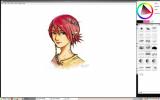विंडोज 7 के साथ दोहरी बूट Ubuntu 11.04 कैसे करें
कई विंडोज उपयोगकर्ता जो अभ्यास के लिए लिनक्स आधारित ऑपरेटिंग सिस्टम का उपयोग करते हैं, वे वर्चुअल मशीन बनाने के लिए वीएमवेयर या वर्चुअलबॉक्स पर भरोसा करते हैं। हालांकि, वर्चुअल मशीनों के साथ समस्या यह है कि संगतता के मुद्दों के कारण कई एप्लिकेशन नहीं चलते हैं। एक बेहतर विकल्प विंडोज के साथ उबंटू की तरह दोहरी बूट लिनक्स ऑपरेटिंग सिस्टम हो सकता है। इस पोस्ट में हम आपको बताएंगे कि विंडोज 7 के साथ उबंटू 11.04 को कैसे बूट करें।
आरंभ करने के लिए, आपको एक लाइव उबंटू सीडी, डीवीडी या यूएसबी की आवश्यकता होगी। यदि आप नहीं जानते कि लाइव USB कैसे बनाया जाए, तो पोस्ट देखें यहाँ. लाइव सीडी, डीवीडी या यूएसबी से अपने सिस्टम को बूट करें और ऑपरेटिंग सिस्टम चलाएं। यह एक अस्थायी सत्र होगा जो आपके सिस्टम को पुनरारंभ करने और यूएसबी को हटाने के बाद समाप्त हो जाएगा। इसलिए, क्लिक करें Ubuntu स्थापित करें स्थापना प्रक्रिया शुरू करने का विकल्प।
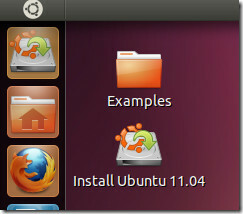
यह इंस्टॉलेशन विज़ार्ड शुरू करेगा। पहले चरण में, अपनी भाषा वरीयता चुनें और क्लिक करें आगे. आप वैकल्पिक रूप से स्थापना प्रक्रिया के दौरान अपडेट को सक्षम कर सकते हैं और तीसरे पक्ष के सॉफ़्टवेयर इंस्टॉलेशन विकल्प का चयन कर सकते हैं। क्लिक करें आगे जारी रखने के लिए।
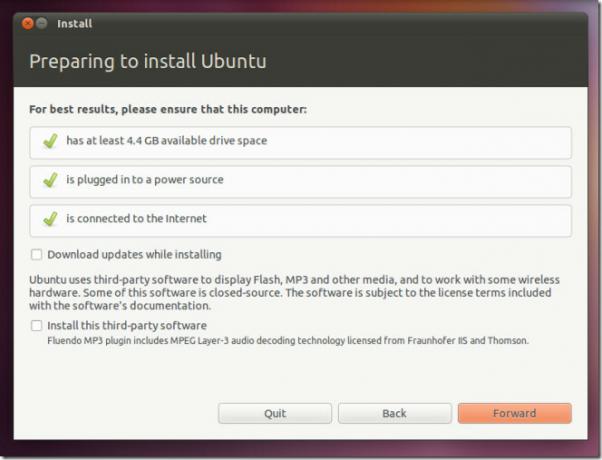
आपको मौजूदा ओएस के साथ एक दोहरे बूट विकल्प सहित तीन विकल्प दिखाए जाएंगे, प्राथमिक ऑपरेटिंग सिस्टम को हटाने के लिए विकल्प और कुछ और। यद्यपि आप विकल्प तीन का चयन कर सकते हैं और मैन्युअल कॉन्फ़िगरेशन प्रदान कर सकते हैं, लेकिन कई उपयोगकर्ताओं के लिए इसे सफलतापूर्वक उपयोग करने के लिए आवश्यक संसाधनों के आवंटन को समझना थोड़ा मुश्किल हो सकता है। इसलिए, विकल्प एक का चयन करें और क्लिक करें आगे आसानी से विंडोज 7 के साथ उबंटू स्थापित करने के लिए।

आपका सिस्टम पुनरारंभ हो जाएगा, विंडोज 7 से लाइव मीडिया डिवाइस और बूट हटा दें। एक विज़ार्ड दिखाई देगा जो आपको बाकी कॉन्फ़िगरेशन करने की अनुमति देगा। अपना लैगगेज, डिस्क ड्राइव (उदा। ड्राइव डी), उपयोगकर्ता नाम और वैकल्पिक रूप से एक पासवर्ड चुनें। जारी रखने के लिए इंस्टॉल पर क्लिक करें। (ध्यान दें: विंडोज 7 (जैसे सी ड्राइव) युक्त ड्राइव का चयन न करें।

यह स्थापना प्रक्रिया आरंभ करेगा। प्रक्रिया पूरी होने में एक घंटे या उससे कम समय लग सकता है।

एक बार प्रक्रिया पूरी हो जाने के बाद, आपको अपने ऑपरेटिंग सिस्टम को रिबूट करना होगा। बूट मेनू से उबंटू का चयन करें और बाकी कॉन्फ़िगरेशन को पूरा करने की अनुमति दें।
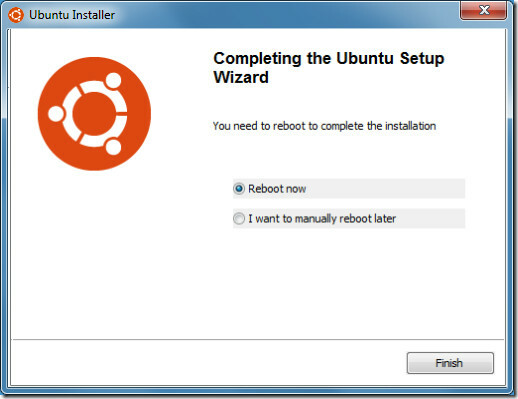
अपने उबुन्टु अनुभव का आनंद लें। आपको उन कई विशेषताओं को चलाने में सक्षम होना चाहिए जो वर्चुअल मशीनें अनुमति नहीं देती हैं, जैसे कि यूनिटी 3 डी (बशर्ते आपका हार्डवेयर काफी अच्छा हो)।
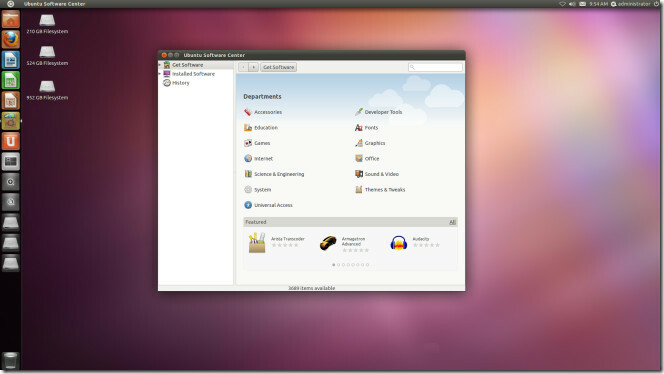
खोज
हाल के पोस्ट
लिनक्स पर 4 सर्वश्रेष्ठ एसएसडी-फ्रेंडली फाइल सिस्टम
एक नई स्थापना अपने लिनक्स लैपटॉप या डेस्कटॉप पर एसएसडी? सबसे अच्छा ...
लिनक्स पर MyPaint कैसे स्थापित करें
MyPaint एक खुला स्रोत, तेजी से पेंटिंग कार्यक्रम पूर्ण-स्क्रीन उपयो...
सिस्टम ट्रे में किसी भी लिनक्स ऐप को कैसे भेजें
वहाँ कई लिनक्स ऐप हैं जो उपयोगकर्ता हर समय चलाना चाहते हैं, फिर भी ...